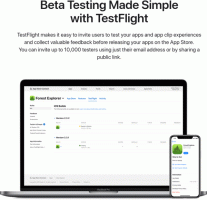Sådan aktiveres Mica i Google Chrome
Du kan endelig aktivere Mica i Google Chrome stabil. Udviklere arbejdede på denne funktion i ret lang tid, men den er nu her under fingerspidserne. Selvom det stadig er deaktiveret som standard, er alt hvad du skal gøre at ændre et flag for at aktivere den seje Windows 11-effekt i Chrome-browseren.
Annonce
Mica-effektstøtten var i gang kl mindst siden april. Efterfølgende kom den ind på Canary-kanalen, og nu, efter nogle test, er den i den stabile Chrome 115. Bemærk: version 115 blev først udgivet den 18. juli, 2o23.
Windows 11's brugergrænseflade er blevet forbedret med integrationen af Mica og akryl visuelle effekter.
Mica-effekten tilføjer et gennemsigtigt lag til forskellige UI-elementer som vinduer, proceslinje og Start-menu, hvilket giver tekstur og dybde. Dens intensitet justeres baseret på skrivebordsbaggrunden, hvilket resulterer i et matteret glas-lignende billede.
På den anden side slører akryleffekten forskellige elementer og kontroller. Det gælder for kontekstmenuer, flyouts og dialoger, hvilket skaber en følelse af dybde og fremhæver indholdet.
Ved at kombinere glimmer- og akryleffekterne forbedres den visuelle appel og den fordybende oplevelse af Windows 11-grænsefladen betydeligt.
Mica-understøttelsen i Chrome er tilgængelig i version 115 og nyere. Browseren installerer sine opdateringer automatisk. Men du kan åbne Menu > Hjælp > Om Google Chrome for at fremskynde processen og tjekke, hvad din nuværende version af appen er.

Hvis du kan lide stilen i Chrome-browseren med Mica-effekten, skal du gøre følgende for at aktivere den.
Aktiver Mica i Chrome
- Åbn en ny fane.
- Skriv i URL-feltet chrome://flags/#windows11-mica-titlebar, og ramte Gå ind.
- Tænd for Windows 11 Mica titellinje indstilling ved at vælge Aktiveret fra rullemenuen til højre for flagnavnet.

- Genstart browseren, og nyd dens opdaterede udseende.
Du er færdig.
Du kan naturligvis deaktivere det når som helst ved at gense "Eksperimenter" fanen i Chrome, og ved at deaktivere flaget der.
💡 Tip: Hvis du ikke kan åbne flaget direkte, så prøv at skrive "dwm" eller "mica" i søgefeltet på flagsiden. Dette bør give dig den passende mulighed.
Alternativt kan du bruge en speciel kommandolinjeindstilling "aktivere-funktioner"for chrome.exe fil ved at ændre genvejen.
Aktiver Mica med Google Chromes skrivebordsgenvej
- Højreklik på Chromes skrivebordsgenvej, og vælg Ejendomme.
- Indsæt på genvejsfanen
--enable-features=Windows11MicaTitlebarefterchrome.exei Mål tekstboks. Glem ikke at tilføje et mellemrum efter chrome.exe en del.
- Klik ansøge og Okay. Du skal muligvis bekræfte genvejsændring ved at klikke på Blive ved.

- Luk alle åbne Chrome-vinduer (hvis du har nogen), og dobbeltklik på den ændrede genvej.
- Tillykke, du har nu Mica-effekten på Chrome-titellinjen.
Færdig! Igen er det nemt at fortryde ændringen ved at fjerne kommandolinjeargumentet, du har tilføjet fra Chrome-genvejen.
Deaktiver Mica
Ikke alle kan lide Mica-effekten. Selvom det får Chrome til at føle sig hjemme på Windows 11, kan nogle af os ikke lide, hvordan det ser ud. Hvis du ikke kan lide Mica, og i stedet for at aktivere det, vil du gerne deaktivere det, er det også muligt.
Gør følgende for at deaktivere Mica i Google Chrome.
- Højreklik på Chrome-genvejen på skrivebordet, og åbn den ejendomme.
- Klik hvor som helst i Mål boks, tilføj et mellemrum efter
chrome.exe, ogpaste --disable-features=Windows11MicaTitlebar. - Tæt Chrome og genstart det ved hjælp af den ændrede genvej.
Alternativt kan du deaktivere det relevante flag på Chromes "Eksperimenter"-side. For det, skriv chrome://flags/#windows11-mica-titlebar i adresselinjen, og vælg "deaktiver" for flaget.
Mica forsvinder, når du genstarter browseren.
Det er det!
Tak til Leo for tippet.
Hvis du kan lide denne artikel, så del den ved hjælp af knapperne nedenfor. Det vil ikke tage meget fra dig, men det vil hjælpe os med at vokse. Tak for din støtte!
Annonce